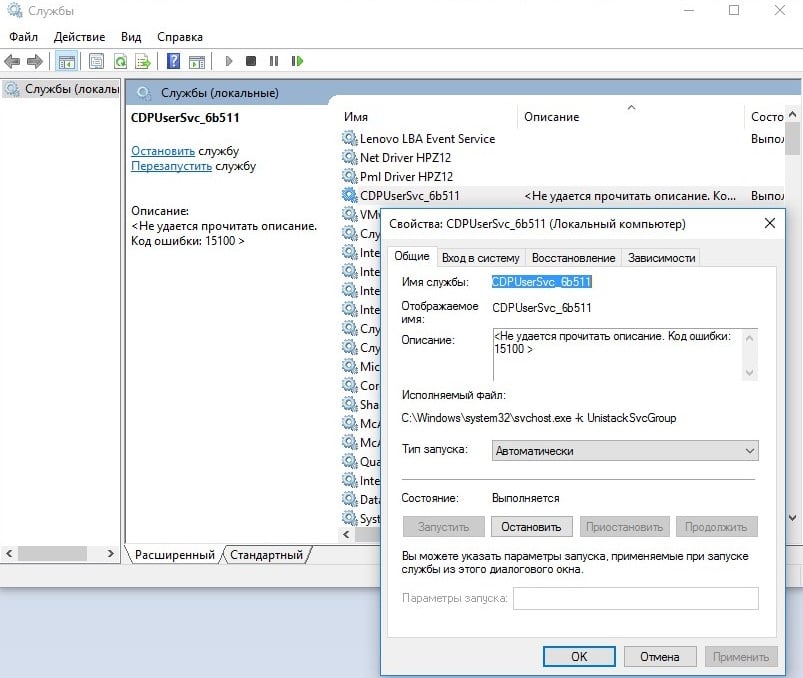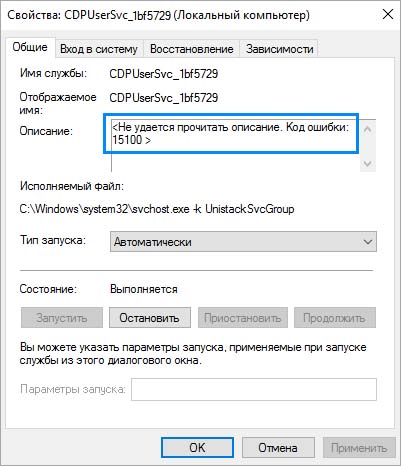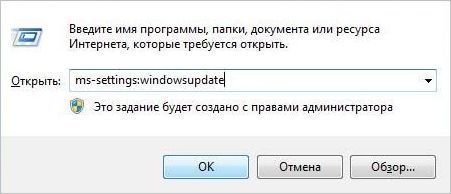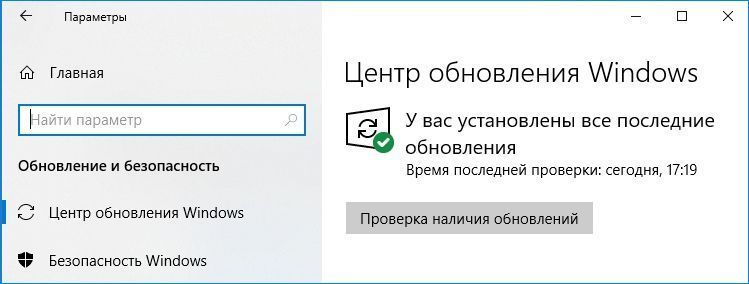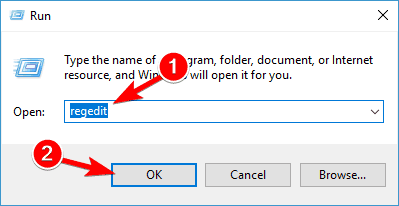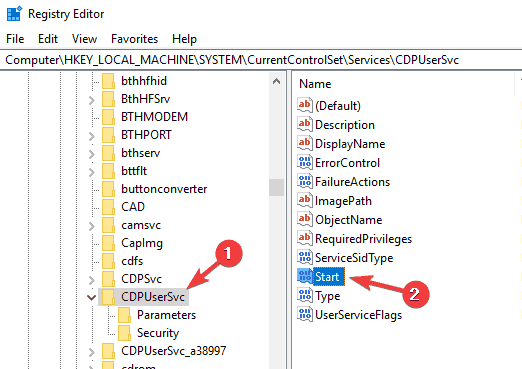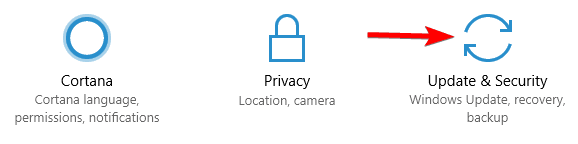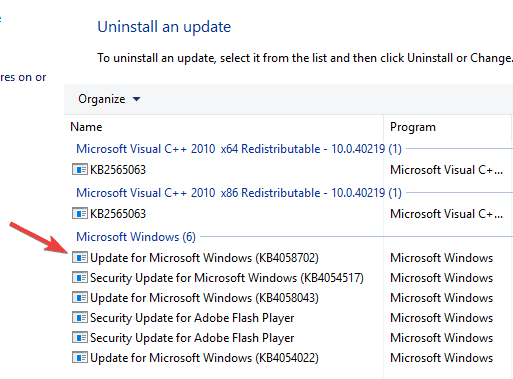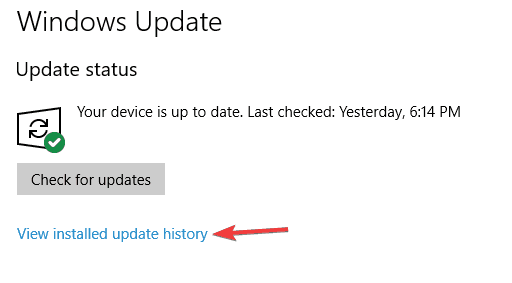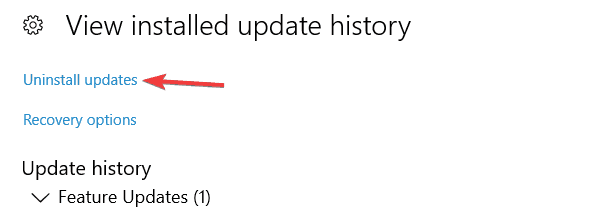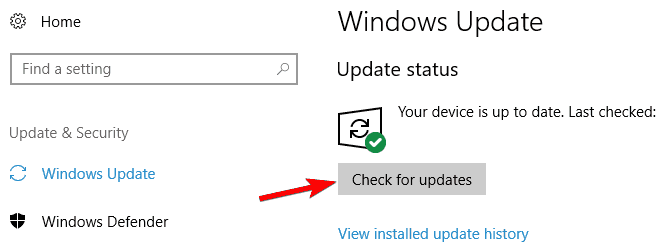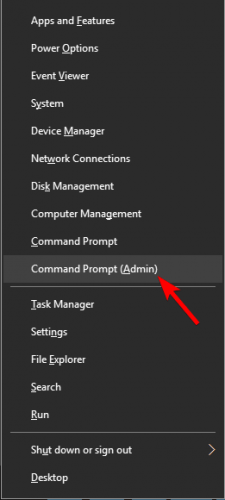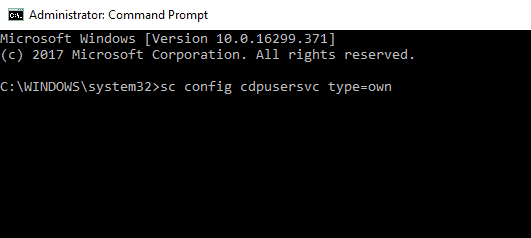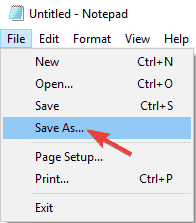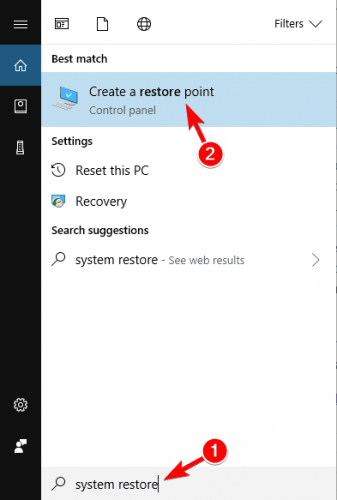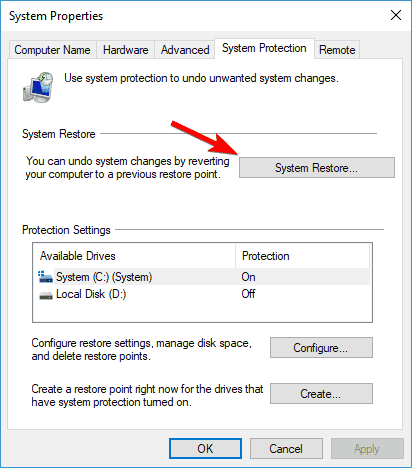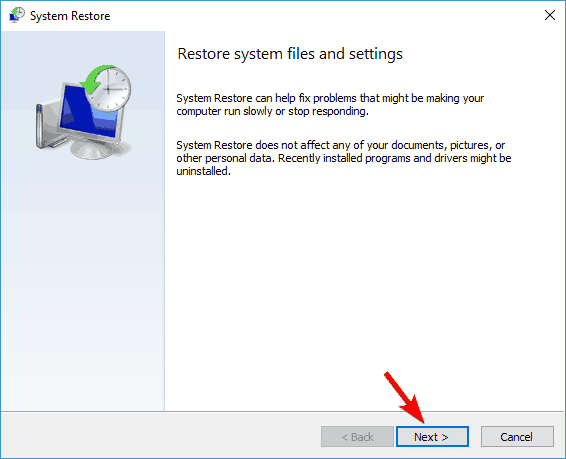Ошибка с кодом 15100 может появляться в описании разных служб, но чаще всего упоминают McpManagementService и CDpusersvc. Те, кто следит за состоянием своего компьютера, могут быть встревожены подобным. Тем более, что сервис работает в фоновом режиме все время. Паниковать не стоит, так как речь не о вирусе, но какие-то системные сбои имеют место. Известно, что данная ошибка свойственна в большей степени Windows 11. Ниже список процедур, которые могут помочь.
Не удается прочитать описание. Код ошибки: 15100
Как исправить ошибку с кодом 15100?
CDPUserSvc – служба, которая является частью системы, отвечающей за работу с подключенными устройствами. Если у вас ПК синхронизирован с принтером, сканером или Bluetooth-наушниками, сервис будет работать постоянно. Остальные службы, в которых может быть указан код ошибки 15100, обычно тоже не являются вирусами.
Что нужно сделать:
- Убить процесс devicecensus.exe. Очень часто этот процесс вызывает проблему. Исправить неполадку проще всего через командную строку taskkill -f -im devicecensus.exe.
- Обновить или установить Microsoft C++ Visual Redist. Пользователи сообщают, что многие службы зависимы от этой платформы и плохо работают, если Microsoft C++ был поврежден или устарел.
- Выключить CDpusersvc через реестр. Если нет необходимости в данной службе, можно ее просто выключить. Для этого в редакторе реестра нужно перейти по пути Компьютер\HKEY_LOCAL_MACHINE\SYSTEM\CurrentControlSet\Services\CDPUserSvc и для параметра Start установить значение 4.
- Обновить Windows.
Не считая маловероятных сценариев, перечисленные способы должны помочь большинству пользователей. В крайнем случае, можно просто игнорировать ошибку, так как она никак не влияет на стабильность Windows 11. Исключительно визуальный недостаток, на который можно закрыть глаза.
При просмотре свойств службы CDPUserSvc на вкладке Общие обнаруживаем ошибку: «Не удается прочитать описание. Код ошибки 15100». Поскольку эта служба работает в фоновом режиме, пользователи пытались ее отключить в Диспетчере задач, но при попытке сделать это сталкиваются с ошибкой «Неверный параметр».
CDPUserSvc является компонентом службы платформы подключенных устройств и используется только в тех случаях, когда пользователь подключает принтер, сканер, Bluetooth или другие внешние устройства. Поэтому, если не используете никаких устройств в этих категориях, можно отключить ее без каких-либо последствий.
Причины ошибки
Существует несколько причин, из-за которых системе не удается прочитать описание с кодом ошибки 15100:
- Устаревшая версия ОС. Ошибка часто возникает на версиях Windows 7, 8.1 и 10, которые длительное время не обновлялись. В этом случае установите все ожидающие обновления Windows.
- Служба CDpusersvc не локализована в отдельном процессе.
- Повреждены системные файлы, которые связаны с этой службой.
- CDpusersvc отвечает за запуск процесса, который выполняет автоматическое обновление магазина Windows. В случае, когда обновления отключены через редактор групповой политики, это приводит к появлению этой ошибки.
Обновление Windows
Майкрософту было известно об ошибке 15100, поэтому для ее исправления было выпущено обновление KB4048952. Поэтому, если ОС продолжительное время не обновляли, установите все ожидающие обновления Windows.
Для этого перейдите на вкладку Центра обновления Windows командой ms-settings:windowsupdate из окна Win + R. Если используете Windows 7, запустите команду wuapp.
Нажмите на кнопку «Проверка наличия обновлений», затем следуйте инструкциям, чтобы установить все ожидающие пакеты. Если накопилось много обновлений, Windows в ходе их установки может запросить перезагрузку. Выполните ее, но обязательно вернитесь на экран обновлений и продолжите их установку.
После установки всех обновлений перезапустите ПК.
Локализация процесса
Эта операция заставит Windows запускать службу в ее собственном отдельном процессе. Изоляция процессов обычно используется по умолчанию для большинства фоновых приложений, но по какой-то причине Майкрософт решила запускать процесс CDPUserSvc в другом по умолчанию.
Откройте командную строку с правами администратора с помощью поисковой системы Windows.
В консоли запустите команду, которая изолирует процесс:
sc config cdpusersvc type=own
После успешного завершения операции закройте командную строку и повторите действие, которое вызывало ошибку 15100.
Отключение CDPUserSvc через Редактор реестра
Если отсутствуют внешние устройства, которые используют службу CDPUserSvc (принтер, сканер или другие USB-устройства), то самый быстрый способ устранения неполадки с кодом ошибки 15100 – это отключить ее с помощью Редактора реестра.
Если есть подключенные принтеры, сканеры или устройства Bluetooth, отключение CDPUserSvc не рекомендуется. В этом случае пропустите этот шаг.
Откройте Редактор реестра командой regedit, запущенной из окна Win +R.
На левой панели навигации прейдите к следующему разделу:
HKEY_LOCAL_MACHINE\SYSTEM\CurrentControlSet\Services\CDPUserSvc
В правой части окна дважды кликните на строковый параметр по умолчанию. В поле Значение установите 4 (отключено) и сохраните изменения на «ОК».
Закройте Редактор реестра и перезапустите компьютер, чтобы заставить ОС применить изменения. Вернитесь к экрану свойств CDpusersvc и посмотрите, отображается ли код ошибки 15100. Если видите, что не удалось прочитать описание, перейдите к следующему шагу.
Сканирование системы на наличие повреждений
Windows может выбросить ошибку из-за повреждения системных файлов. Для их исправления используем утилиты SFC и DISM.
Откройте командную строку с правами администратора с помощью поиска Windows.
В первую очередь запустите утилиту SFC, которая заменяет поврежденные файлы рабочими копиями из локально кэшированного хранилища. Для этого выполните команду sfc /scannow.
После завершения операции перезагрузите ПК. Снова вернитесь в командную строку (администратор) и выполните команду:
dism /online /cleanup-image /restorehealth
Когда сканирование будет завершено, перезапустите ПК и посмотрите, исправлена ли ошибка, из-за которой не удалось прочитать описание.
Исправление проблем с разрешениями магазина Windows
CDPUserSvc также запускает «svchost -k UnistackSvcGroup», службу, которая выполняет автоматическое обновление для магазина Майкрософт.
Однако если не используете это приложение и ранее отключили его с помощью редактора локальной групповой политики, скорее всего, это приведет к ошибке 15100. В этом случае нужно отключить доступ к магазину и автоматическое обновление для этого приложения, чтобы процессу CDPUserSvc было известно об этом изменении.
Откройте магазин приложений для Windows, кликните на кнопку действия в правом верхнем углу и выберите пункт Настройки из контекстного меню. Снимите флажок, связанный с автоматическим обновлением приложений.
Однако в том случае, когда активирована групповая политика, которая отключает магазин приложений Microsoft, нужно будет начать с отмены этой политики или выполнения корректировки в редакторе реестре.
Откройте Редактор реестра командой regedit из окна Win + R.
Перейдите к разделу:
HKEY_LOCAL_MACHINE\SYSTEM\CurrentControlSet\Services\CDPUserSvc
Щелкните правой кнопкой мыши по разделу CDPUserSvc и выберите Создать – Параметр DWORD (32 бита). Присвойте имя вновь созданному параметру — 0x00000004. Дважды щелкните по нему и в поле «Значение» введите «1». Сохраните изменения, и перезагрузите компьютер.
Посмотрите, отображается ли ошибка, из-за которой не удалось прочитать описание с кодом 15100.
by Madalina Dinita
Madalina has been a Windows fan ever since she got her hands on her first Windows XP computer. She is interested in all things technology, especially emerging technologies… read more
Updated on
- CDpusersvc error code 15100 can appear on your PC and lead to various issues. Follow the complete step by step guide below to fix this problem.
- If you encounter any system errors, you will most likely find a solution in our System Errors hub.
- One of the solutions to the CDpusersvc error code 15100 is to perform a malwarre scan. Check out our extensive hub about the best antivirus software.
- If you experienced any other Windows 10 errors we’ve got you covered. Check out our Windows 10 errors hub.
XINSTALL BY CLICKING THE DOWNLOAD FILE
Get rid of malfunctioning drivers on your PC
SPONSORED
Drivers can often become corrupt as they can interfere with malfunctioning system files, thus arriving to be installed but not running correctly. To keep your drivers running smoothly, your Windows OS must run even smoother. Get it in perfect shape by following the steps below:
- Download Fortect and install it on your PC.
- Start the tool’s scanning process to look for corrupt files that are the source of your problem
- Right-click on Start Repair so the tool can start the fixing algorithm
- Fortect has been downloaded by 0 readers this month, rated 4.4 on TrustPilot
After upgrading to Windows 10 Anniversary Update, many users noticed a strange module in the Windows Service, that wasn’t previously there: CDpusersvc <Failed to Read Description. Error Code: 15100.
There is very little information available about this elusive module. Many Windows 10 users actually make fun of this situation, suggesting that Microsoft hasn’t filled in any description on this module simply because it doesn’t actually know what this service does.
Many Windows 10 users also report that CDpusersvc is really buggy. They keep on getting error logs for services that use it, as well as security violations. The most intriguing thing for users is that they can’t find what the app is in order to adjust the privileges.
The good news is that this error can safely be ignored as it doesn’t affect Windows in any manner. If it becomes too annoying, you can remove it using Regedit.
CDpusersvc error code 15100 can appear on your PC and lead to various issues. Speaking of CDpusersvc and issues, these are some of the common problems that users reported:
- CDpusersvc has stopped working, crash – According to users, this process can frequently crash or give you Has stopped working message. If that happens, it’s advised to disable the process by modifying your registry.
- CDpusersvc virus – This process might look like malware, but it should be perfectly safe. If you’re concerned that your PC is infected, feel free to perform a full system scan and check if that solves the problem.
- CDpusersvc failed to read – This is another common error that can appear with Cdpusersvc. To fix the problem, you might want to try removing and blocking the problematic updates.
- CDpusersvc high CPU – Sometimes this process can use too much of your resources. Microsoft is aware of this issue, so the fix should be available in form of Windows update.
How to disable CDpusersvc in Windows 10
1. Change your registry
- Press Windows Key + R and enter regedit. Now press Enter or click OK.
- When Registry Editor opens, go to HKEY_LOCAL_MACHINESYSTEMCurrentControlSetServicesCDPUserSvc.
- Change the Start value data from 2 to 4 (Disabled).
- Restart your computer and CDpusersvc should be disabled now. You may notice that the number is different now (CDPUserSvc_35375), but rest assured, the module is disabled.
According to users, one way to fix CDpusersvc error code 15100 is to modify your registry. Your registry holds all sorts of sensitive information and it allows you to disable various services such as this one.
We have to warn you that modifying the registry can be potentially dangerous, so use extra caution.
2. Remove the problematic update
- Press Windows Key + I to open the Settings app.
- Now navigate to the Update & Security section.
- Click View installed update history.
- You should now see the list of installed updates. Look for any recent updates and memorize their names. Click Uninstall updates.
- A list of updates will appear. Double-click the update you want to remove and follow the instructions on the screen to remove it.
Once you remove the update, check if the problem with Cdpusersvc is resolved. If so, you should probably block this update from installing again.
Windows 10 automatically installs the missing updates, and if you don’t block this update from installing, the issue will soon reemerge. In one of our previous, we explained how to block Windows updates on Windows 10 in order to remove potential issues with automatic updates.
According to users, sometimes CDpusersvc error code 15100 can appear after an update. If this happens, it’s advised that you find and remove the problematic update from your PC.
If you recently installed a system update, and you’re encountering this issue, it’s advised to find and remove that update in order to fix the problem.
3. Install the latest updates
- Open the Settings app and go to Update & Security section.
- Now click Check for updates button.
Windows will now check for available updates and download any pending updates in the background. Once the updates are downloaded, simply restart your PC in order to install them. After your system is updated to the latest version, check if the problem still persists.
4. Isolate the process
- Press Windows Key + X to open Win + X menu and choose Command Prompt (Admin). If Command Prompt isn’t available, you can instead use PowerShell (Admin).
- When Command Prompt opens, type sc config cdpusersvc type=own and run this command.
After running this command, the Cdpusersvc process will be isolated forcibly and that might be able to fix any problems related to it.
5. Create a .bat file to stop the service
- Open Notepad.
- When Notepad opens, paste the following lines:
- @ECHO OFF
- SC QUERY state= all>servicesdump.txt
- FINDSTR /L /C:”SERVICE_NAME: CDPUserSvc_” servicesdump.txt >CDPservice.txt
- FOR /F “usebackq tokens=2” %%i IN (CDPservice.txt) DO SET CDPUserSvc=%%i
- NET Stop “%CDPUserSvc%”
- SC Delete “%CDPUserSvc%”
- DEL CDPservice.txt
- DEL servicesdump.txt
- Now click on File > Save as.
- Set Save as type to All Files and enter fix.bat in File name field. Now click Save to save changes.
After doing that, you just need to locate the fix.bat file and run it, and the Cdpusersvc service should be stopped. Keep in mind that this is just a workaround, so you’ll need to repeat it if the issue reappears.
6. Scan your PC for malware
The cdpusersvc process usually comes followed by a random array of numbers, which makes it look suspicious. Many users mistakenly confuse this process with malware since it has such an unusual name.
If you fear that your PC might be infected by malware, we advise you to perform a full system scan with antivirus software. For this purpose, you should consider removing malware issues using the best anti-malware software on the market.
7. Perform a System Restore
- Press Windows Key + S and enter system restore. Choose Create a restore point from the menu.
- System Properties window will now appear. Click the System Restore button.
- When System Restore window opens, click Next.
- If available, check Show more restore points options. Select the desired restore point and click Next.
- Now follow the instructions on the screen to restore your PC.
Once your PC is restored, check if the problem still persists. Keep in mind that this issue might be caused by a Windows Update, and if that’s the case, find the problematic update and block it from installing.
- Is there a problem with Windows 10?
Windows 10is the most stable release yet so the problem occurrences are less and less prominent. However, the system is still vulnerable to malware and virus attacks, the most important cause of Windows 10 problems. Other problems can be caused by third-party software that can create errors in Windows 10 or with other software.
- Why is my computer stuck updating?
First, make sure that it’s stuck of it’s just working slower. Restart your computer and see what happens. It the computer is stuck also, restart your computer using the reset button or the power button. Most likely, Windows will start like the usual and finish installing the updates.
Still experiencing troubles? Fix them with this tool:
SPONSORED
Some driver-related issues can be solved faster by using a tailored driver solution. If you’re still having problems with your drivers, simply install OutByte Driver Updater and get it up and running immediately. Thus, let it update all drivers and fix other PC issues in no time!
На чтение 3 мин. Просмотров 1.3k. Опубликовано
После обновления до Windows 10 Anniversary Update многие пользователи заметили странный модуль в службе Windows, которого раньше не было: CDpusersvc Код ошибки: 15100.
Существует очень мало информации об этом неуловимом модуле. Многие пользователи Windows 10 на самом деле высмеивают эту ситуацию, полагая, что Microsoft не заполнила какое-либо описание этого модуля просто потому, что на самом деле не знает, что делает эта служба.
Содержание
- CDpusersvc – таинственный сервис Windows 10
- Как отключить CDpusersvc в Windows 10
- Решение 1 – Измените свой реестр
- Решение 2. Удалите проблемное обновление
- Решение 3 – Установите последние обновления
- Решение 4 – Изолировать процесс
- Решение 5. Создайте файл .bat, чтобы остановить службу
- Решение 6 – Сканировать ваш компьютер на наличие вредоносных программ
- Решение 7 – Выполнить восстановление системы
CDpusersvc – таинственный сервис Windows 10
Только что установил Win 10 v1607. Нашел CDPUsersvc в services.msc. Это установлено на автоматическое, также описание терпит неудачу, оно говорит «не удалось прочитать описание. код ошибки 15100 ». Поэтому я не знаю, для чего используется сервис. Кто-нибудь знает, что это?
Многие пользователи Windows 10 также сообщают, что CDpusersvc действительно глючит. Они продолжают получать журналы ошибок для служб, которые его используют, а также нарушения безопасности. Самым интересным для пользователей является то, что они не могут найти приложение для того, чтобы настроить привилегии.
Хорошей новостью является то, что эту ошибку можно смело игнорировать, поскольку она никак не влияет на Windows. Если это становится слишком раздражающим, вы можете удалить его с помощью Regedit.
Как отключить CDpusersvc в Windows 10
CDpusersvc код ошибки 15100 может появиться на вашем компьютере и привести к различным проблемам. Говоря о CDpusersvc и проблемах, вот некоторые из распространенных проблем, о которых сообщили пользователи:
- CDpusersvc перестал работать, сбой . По словам пользователей, этот процесс может часто вызывать сбой или давать вам сообщение Прекращено работать. Если это произойдет, рекомендуется отключить этот процесс, изменив реестр.
- CDpusersvc virus . Этот процесс может выглядеть как вредоносное ПО, но он должен быть совершенно безопасным. Если вы обеспокоены тем, что ваш компьютер заражен, вы можете выполнить полное сканирование системы и проверить, решает ли это проблему.
- CDpusersvc не удалось прочитать . Это еще одна распространенная ошибка, которая может появиться в Cdpusersvc. Чтобы устранить проблему, вы можете попробовать удалить и заблокировать проблемные обновления.
- CDpusersvc высокая загрузка ЦП . Иногда этот процесс может использовать слишком много ваших ресурсов. Microsoft знает об этой проблеме, поэтому исправление должно быть доступно в форме обновления Windows.
Решение 1 – Измените свой реестр
По словам пользователей, один из способов исправить ошибку CDpusersvc с кодом 15100 – это изменить реестр. Ваш реестр содержит все виды конфиденциальной информации и позволяет отключать различные службы, такие как эта.
- ЧИТАЙТЕ ТАКЖЕ: Исправлено: OneDrive обрабатывает изменения в Windows 10
Мы должны предупредить вас, что изменение реестра может быть потенциально опасным, поэтому будьте особенно осторожны. Чтобы изменить реестр и отключить эту функцию, вам необходимо сделать следующее:
-
Нажмите Windows Key + R и введите regedit . Теперь нажмите Enter или нажмите ОК .
-
Когда откроется редактор реестра, перейдите в HKEY_LOCAL_MACHINE \ SYSTEM \ CurrentControlSet \ Services \ CDPUserSvc.
- Измените значение значения Старт с 2 на 4 ( Отключено ).
- Перезагрузите компьютер, и теперь CDpusersvc должен быть отключен. Вы можете заметить, что номер теперь другой (CDPUserSvc_ 35375 ), но будьте уверены, модуль отключен.
Решение 2. Удалите проблемное обновление
По словам пользователей, иногда после обновления может появляться ошибка CDpusersvc с кодом 15100 . В этом случае рекомендуется найти и удалить проблемное обновление с вашего ПК. Если вы недавно установили обновление системы и столкнулись с этой проблемой, рекомендуется найти и удалить это обновление, чтобы устранить проблему. Для этого просто выполните следующие действия:
- Нажмите Windows Key + I , чтобы открыть приложение «Настройки».
-
Перейдите в раздел Обновление и безопасность .
-
Нажмите Просмотреть установленную историю обновлений .
-
Теперь вы должны увидеть список установленных обновлений. Ищите последние обновления и запоминайте их имена. Нажмите Удалить обновления .
- Список обновлений появится. Дважды щелкните обновление, которое хотите удалить, и следуйте инструкциям на экране, чтобы удалить его.
После удаления обновления проверьте, не устранена ли проблема с Cdpusersvc.Если это так, вам, вероятно, следует заблокировать это обновление от повторной установки. Windows 10 автоматически устанавливает отсутствующие обновления, и если вы не заблокируете установку этого обновления, проблема скоро возникнет. В одном из наших предыдущих рассказов мы объясняли, как блокировать обновления Windows в Windows 10, поэтому обязательно ознакомьтесь с ними для получения дополнительной информации.
Решение 3 – Установите последние обновления
Если у вас есть какие-либо проблемы с CDpusersvc с кодом ошибки 15100 , возможно, проблема в отсутствующих обновлениях. Microsoft знает об этой проблеме, и она усердно работает над ее устранением. Фактически, возможно, что исправление доступно в форме Центра обновления Windows.
По умолчанию Windows 10 всегда загружает обновления автоматически в фоновом режиме, но иногда проблемы могут помешать загрузке одного или двух обновлений. Однако вы можете исправить эту проблему, вручную проверяя наличие обновлений. Для этого просто выполните следующие действия:
- Откройте приложение Настройки и перейдите в раздел Обновление и безопасность .
-
Теперь нажмите кнопку Проверить обновления .
Теперь Windows проверит наличие доступных обновлений и загрузит все ожидающие обновления в фоновом режиме. После загрузки обновлений просто перезагрузите компьютер, чтобы установить их. После обновления вашей системы до последней версии проверьте, сохраняется ли проблема.
- ЧИТАЙТЕ ТАКЖЕ: процесс не находится в режиме фоновой обработки [Исправить]
Решение 4 – Изолировать процесс
По мнению пользователей, вы можете исправить CDpusersvc с кодом ошибки 15100 , изолировав процесс. Для этого вам нужно запустить несколько команд из командной строки. Чтобы сделать это в Windows 10, выполните следующие действия:
-
Нажмите Windows Key + X , чтобы открыть меню Win + X, и выберите Командная строка (Admin) . Если командная строка недоступна, вместо этого вы можете использовать PowerShell (Admin) .
-
Когда откроется Командная строка , введите sc config cdpusersvc type = own и выполните эту команду.
После выполнения этой команды процесс Cdpusersvc будет принудительно изолирован и, возможно, сможет исправить любые проблемы, связанные с ним.
Решение 5. Создайте файл .bat, чтобы остановить службу
Если у вас возникли проблемы с CDpusersvc с кодом ошибки 15100, можно обойти это решение, создав файл .bat, который закроет для вас проблемный процесс. Для этого вам просто нужно выполнить следующие шаги:
- Откройте Блокнот .
- Когда откроется Блокнот , вставьте следующие строки:
- @ECHO OFF
- SC QUERY state = all> servicesdump.txt
- FINDSTR/L/C: «SERVICE_NAME: CDPUserSvc_» servicesdump.txt> CDPservice.txt
- FOR/F “маркеры usebackq = 2” %% i IN (CDPservice.txt) DO SET CDPUserSvc = %% i
- NET Stop «% CDPUserSvc%»
- SC Удалить «% CDPUserSvc%»
- DEL CDPservice.txt
- DEL servicesdump.txt
-
Теперь нажмите Файл> Сохранить как .
-
Установите для Сохранить как тип значение Все файлы и введите fix.bat в поле Имя файла . Теперь нажмите Сохранить , чтобы сохранить изменения.
После этого вам просто нужно найти файл fix.bat и запустить его, и служба Cdpusersvc должна быть остановлена. Имейте в виду, что это всего лишь обходной путь, поэтому вам придется повторить его, если проблема появится снова.
Решение 6 – Сканировать ваш компьютер на наличие вредоносных программ
Обычно за процессом Cdpusersvc следует случайный массив чисел, что выглядит подозрительно. Многие пользователи ошибочно путают этот процесс с вредоносным ПО, так как оно имеет такое необычное имя.
Если вы опасаетесь, что ваш компьютер может быть заражен вредоносным ПО, мы рекомендуем вам выполнить полную проверку системы с помощью антивирусного программного обеспечения. На рынке есть много отличных антивирусных инструментов, но для лучшей защиты вы должны рассмотреть возможность использования BullGuard .
Решение 7 – Выполнить восстановление системы
Чтобы решить эту проблему, некоторые пользователи предлагают выполнить восстановление системы. Если вы не знакомы, эта функция позволяет вам отменить любые последние изменения и исправить различные проблемы на вашем ПК. Чтобы выполнить восстановление системы, вам необходимо сделать следующее:
-
Нажмите Windows Key + S и введите восстановление системы . Выберите в меню Создать точку восстановления .
-
Откроется окно «Свойства системы». Нажмите кнопку Восстановление системы .
-
Когда откроется окно Восстановление системы , нажмите Далее .
-
Если доступно, установите флажок Показать больше точек восстановления . Выберите нужную точку восстановления и нажмите Далее .
- Теперь следуйте инструкциям на экране, чтобы восстановить ваш компьютер.
Как только ваш компьютер будет восстановлен, проверьте, сохраняется ли проблема. Имейте в виду, что эта проблема может быть вызвана Центром обновления Windows, и в этом случае найдите проблемное обновление и заблокируйте его установку.
Хотя существует обходной путь для отключения модуля CDpusersvc, загадка остается. Microsoft еще не выпустила каких-либо комментариев к этой ошибке, хотя ее форумы полны потоков CDpusersvc. Другими словами, никто на самом деле не знает, что делает модуль CDpusersvc.
Примечание редактора . Этот пост был первоначально опубликован в ноябре 2016 года и с тех пор был полностью переработан и обновлен для обеспечения свежести, точности и полноты.
| Номер ошибки: | Ошибка 15100 | |
| Название ошибки: | Windows Update Error Code 15100 | |
| Описание ошибки: | Ошибка 15100: Возникла ошибка в приложении Windows Update. Приложение будет закрыто. Приносим извинения за неудобства. | |
| Разработчик: | Microsoft Corporation | |
| Программное обеспечение: | Windows Update | |
| Относится к: | Windows XP, Vista, 7, 8, 10, 11 |
Обзор «Windows Update Error Code 15100»
«Windows Update Error Code 15100» обычно называется формой «ошибки времени выполнения». Программисты, такие как Microsoft Corporation, стремятся создавать программное обеспечение, свободное от этих сбоев, пока оно не будет публично выпущено. К сожалению, такие проблемы, как ошибка 15100, могут не быть исправлены на этом заключительном этапе.
После первоначального выпуска пользователи Windows Update могут столкнуться с сообщением «Windows Update Error Code 15100» во время запуска программы. Когда это происходит, конечные пользователи программного обеспечения могут сообщить Microsoft Corporation о существовании ошибки 15100 ошибок. Затем Microsoft Corporation может исправить эти ошибки в исходном коде и подготовить обновление для загрузки. Поэтому, когда вы сталкиваетесь с запросом на обновление Windows Update, это обычно связано с тем, что это решение для исправления ошибки 15100 и других ошибок.
Что вызывает ошибку времени выполнения 15100?
Сбой устройства или Windows Update обычно может проявляться с «Windows Update Error Code 15100» в качестве проблемы во время выполнения. Проанализируем некоторые из наиболее распространенных причин ошибок ошибки 15100 во время выполнения:
Ошибка 15100 Crash — ошибка 15100 блокирует любой вход, и это может привести к сбою машины. Если данный ввод недействителен или не соответствует ожидаемому формату, Windows Update (или OS) завершается неудачей.
Утечка памяти «Windows Update Error Code 15100» — если есть утечка памяти в Windows Update, это может привести к тому, что ОС будет выглядеть вялой. Есть некоторые потенциальные проблемы, которые могут быть причиной получения проблем во время выполнения, с неправильным кодированием, приводящим к бесконечным циклам.
Ошибка 15100 Logic Error — Логическая ошибка вызывает неправильный вывод, даже если пользователь дал действительные входные данные. Это происходит, когда исходный код Microsoft Corporation вызывает недостаток в обработке информации.
Большинство ошибок Windows Update Error Code 15100 являются результатом отсутствия или повреждения версии файла, установленного Windows Update. Большую часть проблем, связанных с данными файлами, можно решить посредством скачивания и установки последней версии файла Microsoft Corporation. Помимо прочего, в качестве общей меры по профилактике и очистке мы рекомендуем использовать очиститель реестра для очистки любых недопустимых записей файлов, расширений файлов Microsoft Corporation или разделов реестра, что позволит предотвратить появление связанных с ними сообщений об ошибках.
Ошибки Windows Update Error Code 15100
Типичные ошибки Windows Update Error Code 15100, возникающие в Windows Update для Windows:
- «Ошибка программного обеспечения Windows Update Error Code 15100. «
- «Ошибка программного обеспечения Win32: Windows Update Error Code 15100»
- «Windows Update Error Code 15100 должен быть закрыт. «
- «Windows Update Error Code 15100 не может быть найден. «
- «Отсутствует файл Windows Update Error Code 15100.»
- «Проблема при запуске приложения: Windows Update Error Code 15100. «
- «Файл Windows Update Error Code 15100 не запущен.»
- «Ошибка Windows Update Error Code 15100. «
- «Неверный путь к приложению: Windows Update Error Code 15100.»
Ошибки Windows Update Error Code 15100 EXE возникают во время установки Windows Update, при запуске приложений, связанных с Windows Update Error Code 15100 (Windows Update), во время запуска или завершения работы или во время установки ОС Windows. Запись ошибок Windows Update Error Code 15100 внутри Windows Update имеет решающее значение для обнаружения неисправностей электронной Windows и ретрансляции обратно в Microsoft Corporation для параметров ремонта.
Источник ошибок Windows Update Error Code 15100
Эти проблемы Windows Update Error Code 15100 создаются отсутствующими или поврежденными файлами Windows Update Error Code 15100, недопустимыми записями реестра Windows Update или вредоносным программным обеспечением.
Точнее, ошибки Windows Update Error Code 15100, созданные из:
- Поврежденные ключи реестра Windows, связанные с Windows Update Error Code 15100 / Windows Update.
- Вирус или вредоносное ПО, повреждающее Windows Update Error Code 15100.
- Windows Update Error Code 15100 злонамеренно или ошибочно удален другим программным обеспечением (кроме Windows Update).
- Другое приложение, конфликтующее с Windows Update Error Code 15100 или другими общими ссылками.
- Windows Update/Windows Update Error Code 15100 поврежден от неполной загрузки или установки.
Продукт Solvusoft
Загрузка
WinThruster 2023 — Проверьте свой компьютер на наличие ошибок.
Совместима с Windows 2000, XP, Vista, 7, 8, 10 и 11
Установить необязательные продукты — WinThruster (Solvusoft) | Лицензия | Политика защиты личных сведений | Условия | Удаление